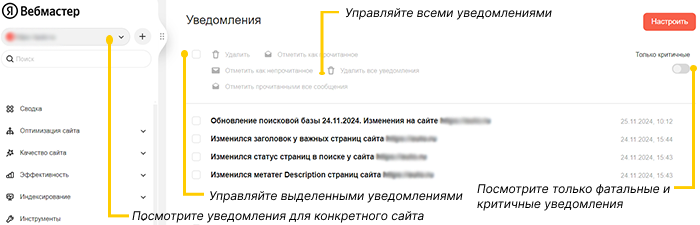Уведомления
Когда вы добавите сайт в Яндекс Вебмастер или получите права на управление сайтом в сервисе, вам станет доступна информация о его изменениях в поиске. Например, вы узнаете, какие страницы появились в результатах поиска или пропали из выдачи.
Чтобы получать сообщения об изменениях, настройте уведомления по каждой отдельной теме:
| Тема | Описание |
|---|---|
| Глобальные сообщения и новости сервисов для вебмастеров | Уведомления о важных изменениях на сервисе, приглашения на вебинары. |
| Тема | Описание |
|---|---|
| Глобальные сообщения и новости сервисов для вебмастеров | Уведомления о важных изменениях на сервисе, приглашения на вебинары. |
| Тема | Событие, после которого приходит уведомление |
|---|---|
| Еженедельная сводка по сайту | Сервис подготовил информацию об изменениях, которые произошли с сайтом. Яндекс Вебмастер предлагает краткую и полную сводку. Уведомления приходят только на почту. Сводка формируется за период с понедельника по воскресенье.
Краткая сводка
Полная сводка |
| Обновление поисковой базы | Обновление поисковой базы и индексирование страниц сайта. |
| Обновление главного адреса сайта | В качестве главного адреса сайта робот выбрал другой адрес. |
| Фатальные проблемы | При очередной проверке сайта выявлены проблемы. Решения см. в разделе Что делать, если найдены проблемы на сайте. |
| Критичные проблемы | |
| Возможные проблемы | |
| Рекомендации | Сервис подготовил советы, как улучшить представление сайта в результатах поиска. Подробнее об этом см. в разделе Что делать, если найдены проблемы на сайте. |
| Делегирование прав на управление сайтом | Права на управление сайтом получили другие пользователи Яндекс Вебмастера. Список пользователей, управляющих сайтом, можно изменить на странице . |
| Изменение регионов сайта | У сайта изменилась региональная принадлежность. Узнать о региональности сайта можно на странице . |
| Изменение файла robots.txt | Содержимое файла изменилось с момента предыдущего обращения робота. О том, как узнать историю изменений файла, см. в разделе Анализ robots.txt. |
| Появление поддоменов в поиске | В результатах поиска появились поддомены вашего сайта. |
| Запросы от Метрики | Пользователь Метрики запросил подтверждение привязки счетчика к сайту. |
| Не включен обход по счетчикам Метрики | Сайт привязан к счетчику Метрики, но обход страниц еще не включен. Подробно см. в разделе Индексирование сайта с помощью счетчика Метрики. Первое уведомление приходит спустя день после подтверждения запроса на привязку. |
| Обновление списка страниц, которые могут появиться в поиске по данным Метрики | Яндекс Вебмастер обновил примеры страниц. Посмотреть их можно на странице . |
| Отзывы о сайтах | Пользователь Яндекса написал отзыв о вашем сайте. Яндекс Вебмастер регулярно проверяет появление новых отзывов. Чтобы посмотреть отзывы, перейдите на страницу . |
| Обновление ИКС | Яндекс Вебмастер пересчитал индекс качества сайта. О том, где можно посмотреть показатель, см. в разделе Как узнать индекс качества сайта. |
| Дополненное представление | При проверке YML-файлов Яндекс Вебмастер обнаружил ошибки. Посмотреть их можно на странице . Уведомления можно получать на сервис и на почту. |
| Тема | Событие, после которого приходит уведомление |
|---|---|
| Еженедельная сводка по сайту | Сервис подготовил информацию об изменениях, которые произошли с сайтом. Яндекс Вебмастер предлагает краткую и полную сводку. Уведомления приходят только на почту. Сводка формируется за период с понедельника по воскресенье.
Краткая сводка
Полная сводка |
| Обновление поисковой базы | Обновление поисковой базы и индексирование страниц сайта. |
| Обновление главного адреса сайта | В качестве главного адреса сайта робот выбрал другой адрес. |
| Фатальные проблемы | При очередной проверке сайта выявлены проблемы. Решения см. в разделе Что делать, если найдены проблемы на сайте. |
| Критичные проблемы | |
| Возможные проблемы | |
| Рекомендации | Сервис подготовил советы, как улучшить представление сайта в результатах поиска. Подробнее об этом см. в разделе Что делать, если найдены проблемы на сайте. |
| Делегирование прав на управление сайтом | Права на управление сайтом получили другие пользователи Яндекс Вебмастера. Список пользователей, управляющих сайтом, можно изменить на странице . |
| Изменение регионов сайта | У сайта изменилась региональная принадлежность. Узнать о региональности сайта можно на странице . |
| Изменение файла robots.txt | Содержимое файла изменилось с момента предыдущего обращения робота. О том, как узнать историю изменений файла, см. в разделе Анализ robots.txt. |
| Появление поддоменов в поиске | В результатах поиска появились поддомены вашего сайта. |
| Запросы от Метрики | Пользователь Метрики запросил подтверждение привязки счетчика к сайту. |
| Не включен обход по счетчикам Метрики | Сайт привязан к счетчику Метрики, но обход страниц еще не включен. Подробно см. в разделе Индексирование сайта с помощью счетчика Метрики. Первое уведомление приходит спустя день после подтверждения запроса на привязку. |
| Обновление списка страниц, которые могут появиться в поиске по данным Метрики | Яндекс Вебмастер обновил примеры страниц. Посмотреть их можно на странице . |
| Отзывы о сайтах | Пользователь Яндекса написал отзыв о вашем сайте. Яндекс Вебмастер регулярно проверяет появление новых отзывов. Чтобы посмотреть отзывы, перейдите на страницу . |
| Обновление ИКС | Яндекс Вебмастер пересчитал индекс качества сайта. О том, где можно посмотреть показатель, см. в разделе Как узнать индекс качества сайта. |
| Дополненное представление | При проверке YML-файлов Яндекс Вебмастер обнаружил ошибки. Посмотреть их можно на странице . Уведомления можно получать на сервис и на почту. |
В Яндекс Вебмастере вы можете отдельно отслеживать страницы сайта, которые считаете наиболее важными и получать уведомления об их изменениях в поиске.
| Тема | Событие, после которого приходит уведомление |
|---|---|
| Изменение заголовка страницы | Изменился заголовок, указанный в элементе title. |
| Изменение даты последнего обхода | Робот посетил страницу сайта. |
| Изменение кода страницы | Робот посетил страницу сайта, при этом изменился код ответа. |
| Изменение версии страницы в поиске | Робот зафиксировал, что содержимое страницы изменилось. Уведомление содержит дату, когда робот узнал об изменениях. |
| Изменение статуса в поиске | Статус страницы изменился. Например, робот определил, что страница маловостребованная, и исключил ее из результатов поиска. |
| Изменение тега description | Изменилось содержимое метатега description. |
| Изменение Canonical | Изменилось указание на канонический адрес страницы. |
| Тема | Событие, после которого приходит уведомление |
|---|---|
| Изменение заголовка страницы | Изменился заголовок, указанный в элементе title. |
| Изменение даты последнего обхода | Робот посетил страницу сайта. |
| Изменение кода страницы | Робот посетил страницу сайта, при этом изменился код ответа. |
| Изменение версии страницы в поиске | Робот зафиксировал, что содержимое страницы изменилось. Уведомление содержит дату, когда робот узнал об изменениях. |
| Изменение статуса в поиске | Статус страницы изменился. Например, робот определил, что страница маловостребованная, и исключил ее из результатов поиска. |
| Изменение тега description | Изменилось содержимое метатега description. |
| Изменение Canonical | Изменилось указание на канонический адрес страницы. |
Настройка уведомлений
Уведомления могут приходить:
- в интерфейсе Яндекс Вебмастера;
- на вашу электронную почту;
- в Telegram;
- в виде push-уведомлений в Яндекс Браузере и мобильном приложении Яндекс.
Яндекс Вебмастер позволяет настроить уведомления сразу для всех сайтов, к которым у вас есть доступ на сервисе, а также отдельно для каждого сайта.
Есть несколько статусов настройки уведомлений:
| Получать уведомления (активные статусы) | Не получать уведомления (неактивные статусы) |
|---|---|
 — на сервисе — на сервисе |  — на сервисе — на сервисе |
 — на почту — на почту |  — на почту — на почту |
 — в виде push-уведомления* — в виде push-уведомления* |  — в виде push-уведомления* — в виде push-уведомления* |
 — в Telegram* — в Telegram* |  — в Telegram* — в Telegram* |
 — сообщает, что действуют общие настройки. Отображается в настройках для отдельного сайта — сообщает, что действуют общие настройки. Отображается в настройках для отдельного сайта | Если общие настройки не действуют для определенного сайта, укажите, будете ли вы получать уведомления этого типа |
| Получать уведомления (активные статусы) | Не получать уведомления (неактивные статусы) |
|---|---|
 — на сервисе — на сервисе |  — на сервисе — на сервисе |
 — на почту — на почту |  — на почту — на почту |
 — в виде push-уведомления* — в виде push-уведомления* |  — в виде push-уведомления* — в виде push-уведомления* |
 — в Telegram* — в Telegram* |  — в Telegram* — в Telegram* |
 — сообщает, что действуют общие настройки. Отображается в настройках для отдельного сайта — сообщает, что действуют общие настройки. Отображается в настройках для отдельного сайта | Если общие настройки не действуют для определенного сайта, укажите, будете ли вы получать уведомления этого типа |
* Настройка доступна только для некоторых тем сообщений.
Чтобы переключить статус уведомления с активного на неактивный или на статус по умолчанию, нажмите значок статуса.
Общие настройки уведомлений
Такие настройки действуют для всех сайтов, подтвержденных в Яндекс Вебмастере для пользователя.Чтобы изменить способ получения уведомлений:
- В Яндекс Вебмастере внизу основного меню нажмите
 , чтобы перейти на страницу Уведомления.
, чтобы перейти на страницу Уведомления. - Нажмите кнопку Настроить.
- В блоке Адрес для почтовых уведомлений выберите почту, на которую хотите получать уведомления от Яндекс Вебмастера. Доступные адреса соответствуют адресам в вашем Яндекс ID. Чтобы сменить адрес, выберите нужное значение из списка и нажмите кнопку Изменить адрес.Как указать адрес, которого нет в спискеВыберите из списка значение Другой адрес — откроются настройки аккаунта. Впишите почту в поле Добавление адреса для восстановления и нажмите кнопку Добавить адрес. Затем подтвердите доступ к нему. После подтверждения обновите страницу настроек в Яндекс Вебмастере. Добавленная почта появится в списке.
Чтобы получать уведомления только на сервисе, выберите из списка значение Не получать уведомления по почте. В этом случае уведомления не будут приходить, даже если статус сообщения активен.
Чтобы получать уведомления в Telegram, нажмите Привязать аккаунт. В мессенджере вы получите сообщение со ссылкой. При переходе по ней код подтверждения автоматически подставится в поле Введите код подтверждения. Нажмите Подтвердить.
- Выберите нужный вам статус для каждой темы уведомлений.
Настройка уведомлений об одном сайте
Используйте эти настройки, если хотите для конкретного сайта изменить способ получения уведомлений или набор уведомлений, отличный от общих настроек.
Если вы подписаны на сообщения о всех сайтах, а хотите получать уведомления об одном или нескольких сайтах, отключите те общие уведомления, которые не нужно получать, и настройте сообщения для отдельного сайта по инструкции ниже.
- В Яндекс Вебмастере внизу основного меню нажмите
 , чтобы перейти на страницу Уведомления.
, чтобы перейти на страницу Уведомления. - Нажмите Настроить.
- В выпадающем списке в основном меню слева выберите сайт, для которого хотите настроить уведомления. Также, чтобы перейти к выбору сайта, вы можете нажать на ссылку в нижней части страницы с настройками.
- На странице Настройка уведомлений о сайте выберите нужный вам статус для каждой темы уведомлений.
Здесь можно настроить уведомления о сайте и о страницах, которые считаете наиболее важными. По умолчанию для всех тем указан статус
 . Он означает, что действуют общие настройки.
. Он означает, что действуют общие настройки.
Просмотр уведомлений на сервисе
- просмотреть критичные уведомления;
- отфильтровать уведомления по конкретному сайту. Для этого выберите нужный сайт из выпадающего списка;
- массово выделить и удалить уведомления.